如何让MathType斜线随内容多少自动改变
很多时候在写数学公式时,都会是一长串,看起来特别复杂,而这些复杂的公式在使用MathType编辑时就会用到很多的符号与模板,而当公式的内容很复杂时,有些平时使用的模板就不太合适,而要重新使用新的模板,比如斜线。如果公式不是很复杂,使用一般的斜线就可以了,而如果公式比较复杂,有时在斜后面要涉及到转行时,再使用原来单纯的斜线就明显不适合,因为斜线不会内容增加而自动增加。要怎么操作才能实现这一功能呢?下面来介绍MathType斜线随内容自动增加的编辑方法。
具体操作方法如下:
1.按照自己的使用习惯打开MathType公式编辑器,进入到公式编辑界面。

打开软件进入编辑状态
2.进入到编辑界面后,用鼠标点击MathType工具栏模板中的"根式与分式"模板,在列出的模板中选择"斜线号"分式模板。
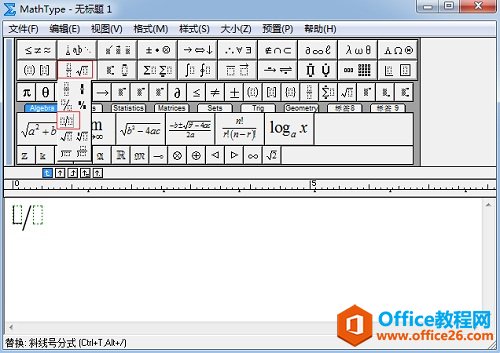
选择使用"根式与分式"——"斜线号"分式模板
3.在斜线号的左边和右边分别输入相应的公式,如果某一部分的公式很长很复杂,斜线也会自动调整增加以包住公式。如图所示:
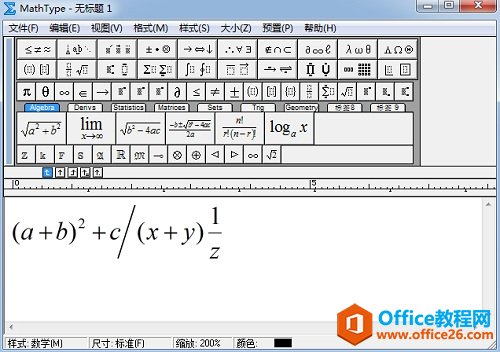
MathType斜线随内容自动调整长度示例
注意:步骤2中不要使用"全尺寸的斜分式"这个模板,因为使用这个模板后,斜线两边的公式不在同一行,在后续编辑公式的时候就会出现无法对齐的问题。而使用"斜线号分式"模板就不一样,斜线号两边的内容与斜线是在同一行的,不会出现对齐的问题。
以上内容向大家介绍了MathType斜线随内容自动增加的编辑方法,这个方法关键在于对公式模板的选择,一般在使用MathType斜线符号时我们会习惯性地选择使用键盘输入或者用插入符号的方法来编辑,但是问题就在于这样编辑出来的斜线号的大小是固定不动,不能随内容增加而自动增大,很多数学符号都会出现这个问题,比如括号。
如何让MathType斜线随内容多少自动改变的下载地址:
栏 目:office激活
本文地址:https://www.fushidao.cc/wangzhanyunying/3931.html
您可能感兴趣的文章
- 07-01word中使用黑白打印机打印彩色字体颜色太浅怎么办?
- 07-01word如何制作漂亮的封面
- 07-01Word数字序号如何设置自动调整
- 07-01如何设置不打开word也能预览文档内容
- 07-01在word中如何插入图片并随意放置
- 07-01在word中怎样使用格式刷
- 07-01如何删除word中的宏
- 07-01word中怎么编辑输入复杂公式
- 07-01怎样解决Word设置的行数与实际不同
- 07-01如何把word的英文和汉语字体分别设置


阅读排行
推荐教程
- 11-30正版office2021永久激活密钥
- 11-25怎么激活office2019最新版?office 2019激活秘钥+激活工具推荐
- 11-22office怎么免费永久激活 office产品密钥永久激活码
- 11-25office2010 产品密钥 永久密钥最新分享
- 11-22Office2016激活密钥专业增强版(神Key)Office2016永久激活密钥[202
- 11-30全新 Office 2013 激活密钥 Office 2013 激活工具推荐
- 11-25正版 office 产品密钥 office 密钥 office2019 永久激活
- 11-22office2020破解版(附永久密钥) 免费完整版
- 11-302023 全新 office 2010 标准版/专业版密钥
- 03-262024最新最新office365激活密钥激活码永久有效






